Controllo del movimento di singoli assi in CFC con un modello di visualizzazione
Vedi il PLCopenSingle2.project progetto di esempio nella directory di installazione di CODESYS sotto ..\CODESYS SoftMotion\Examples.
Al posto di ST può essere utilizzato anche uno qualsiasi degli altri linguaggi di implementazione IEC, ad esempio CFC qui. Questo linguaggio mostra il meccanismo di avvio e interruzione dei blocchi funzione. Inoltre, le diverse modalità di avvio per il blocco funzione MC_MoveAbsolute può essere testato per assi rotanti.
Inserisci un'unità virtuale denominata
Drivenell'albero dei dispositivi qui sotto Pool di assi generali SoftMotion.Fare doppio clic sull'oggetto per aprire il suo editor.
Modificare i parametri in un azionamento rotativo con un periodo di 360°.
Tipo di asse: Modulo
Valore modulo [u]: 360.0
Creare un MOTION_PRG programma in CFC. Inserisci i blocchi funzione
MC_Power,MC_MoveAbsolute, eMC_MoveVelocity.In genere si consiglia di inizializzare gli ingressi dei blocchi funzione. Quindi non è necessario specificare i valori più e più volte in seguito all'avvio di questa applicazione di prova.
PROGRAM MOTION_PRG VAR mcp: MC_Power := (Enable:=TRUE, bRegulatorOn:=TRUE, bDriveStart:=TRUE); mcmv: MC_MoveVelocity :=(Velocity:=100, Acceleration:=100, Deceleration:=100, Direction:=positive); mcma: MC_MoveAbsolute := (Position:=180, Velocity:=100, Acceleration:=100, Deceleration:=100, Direction:=positive); END_VARCFC:
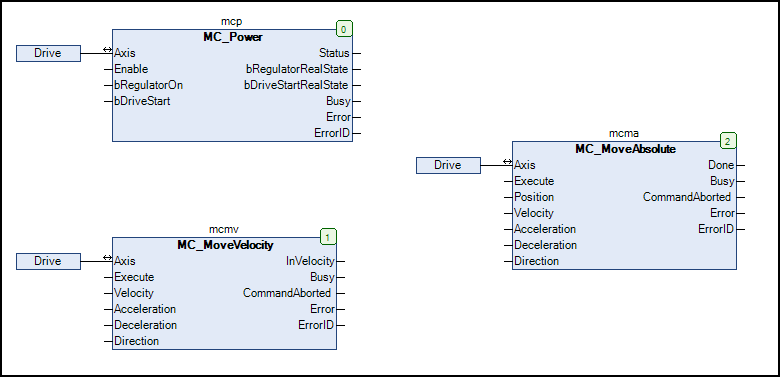
Aggiungi la chiamata del
MOTION_PRGprogramma per il compito Compito principale.Aggiungere un Visualizzazione opporsi alla domanda.
Posiziona i modelli di visualizzazione VISU_NEW_MC_MoveAbsolute, VISU_NEW_MC_MoveVelocity, VISU_NEW_MC_Power, e RotDrive nell'editor di visualizzazione. Collegarli alle istanze del blocco funzione di
MOTION_PRG.Visualizzazione:
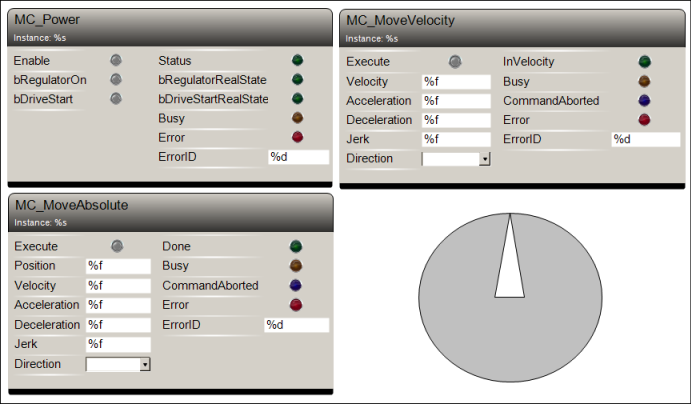
Compila il progetto e scaricalo nel PLC. Avvia il progetto.
Apri la visualizzazione nell'editor. Clicca il Abilitare ingresso (MC_Power) e poi il Eseguire ingresso (MC_Move_Absolute).
L'unità ruota.
Apri il Unità asse virtuale nell'editor.
Nel in linea parte di Generale scheda, si vede il movimento dell'asse.
Sperimenta con i parametri di questi blocchi funzione. Modificare i parametri e osservare il comportamento.